Як спілкуватися в чаті в Outlook Web App
Досліджуйте, як ефективно спілкуватися в чаті з колегами в Outlook Web App. Дізнайтеся про покрокову інструкцію та нові можливості для підвищення продуктивності.
Вам потрібно знати, як виконувати підпроцедури VBA в Excel 2016. Це важливо, оскільки процедура Sub марна, якщо ви не знаєте, як її виконати. До речі, виконання процедури Sub означає те саме, що запуск або виклик процедури Sub. Ви можете використовувати будь-яку термінологію, яка вам подобається.
Ви можете виконати VBA Sub кількома способами; це одна з причин, чому ви можете зробити так багато корисних речей за допомогою процедур Sub. Ось вичерпний список способів виконання підпроцедури:
За допомогою команди Run → Run Sub/UserForm (у VBE). Excel виконує процедуру Sub, в якій розташований курсор. Ця команда меню має дві альтернативи: клавішу F5 і кнопку «Виконати підпорядковану/користувачську форму» на стандартній панелі інструментів у VBE. Ці методи не працюють, якщо процедура вимагає одного або кількох аргументів.
З діалогового вікна макросів Excel. Ви відкриваєте це поле, вибравши Розробник → Код → Макроси або вибравши Перегляд → Макроси → Макроси. Або обходьте стрічку і просто натисніть комбінацію клавіш Alt+F8. Коли з’явиться діалогове вікно «Макро», виберіть потрібну підпроцедуру та натисніть «Виконати». У цьому діалоговому вікні перелічено лише процедури, які не потребують аргументу.
Використання ярлика Ctrl+клавіша (або Ctrl+Shift+клавіша), призначеного підпроцедурі (якщо ви призначили її).
Клацання кнопки або фігури на робочому аркуші. Кнопці або фігурі повинна бути призначена підпроцедура, що дуже легко зробити.
З іншої підпроцедури, яку ви пишете.
За допомогою кнопки, яку ви додали на панель швидкого доступу.
З користувацького елемента, який ви додали на стрічку.
Коли відбувається подія. Ці події включають відкриття книги, закриття книги, збереження книги, внесення змін до комірки, активацію аркуша та інші речі.
З вікна "Негайне" у VBE. Просто введіть назву підпроцедури та натисніть Enter.
Тепер вам потрібно ввести процедуру Sub в модуль VBA:
Почніть з нової робочої книги.
Натисніть Alt+F11, щоб активувати VBE.
Виберіть книгу у вікні Проект.
Виберіть Вставити → Модуль, щоб вставити новий модуль.
Введіть наступне в модуль:
Sub ShowCubeRoot()
Num = InputBox ("Введіть додатне число")
MsgBox Num ^ (1/3) & « це кубічний корінь».
Кінець суб
Ця процедура запитує у користувача число, а потім відображає його кубічний корінь у вікні повідомлення. Ось що відбувається, коли ви виконуєте цю процедуру.

Використання вбудованої функції InputBox VBA для отримання числа.
До речі, ShowCubeRoot не є прикладом хорошого макросу. Він не перевіряє помилки, тому легко виходить з ладу.
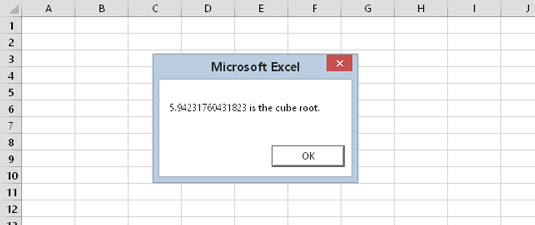
Відображення кубічного кореня числа за допомогою функції MsgBox.
Щоб зрозуміти, чому макрос не є хорошим, спробуйте натиснути кнопку «Скасувати» у полі введення або ввести від’ємне число. Будь-яка дія призводить до повідомлення про помилку.
Досліджуйте, як ефективно спілкуватися в чаті з колегами в Outlook Web App. Дізнайтеся про покрокову інструкцію та нові можливості для підвищення продуктивності.
Як заборонити Microsoft Word відкривати файли в режимі лише для читання в Windows. Microsoft Word відкриває файли в режимі лише для читання, що робить неможливим їх редагування? Не хвилюйтеся, методи наведено нижче
Як виправити помилки під час друку неправильних документів Microsoft Word Помилки під час друку документів Word зі зміненими шрифтами, безладними абзацами, відсутнім текстом або втраченим вмістом є досить поширеними. Однак не варто
Якщо ви використовували перо або маркер для малювання на слайдах PowerPoint під час презентації, ви можете зберегти малюнки для наступної презентації або стерти їх, щоб наступного разу, коли ви показуватимете їх, розпочали з чистих слайдів PowerPoint. Дотримуйтесь цих інструкцій, щоб стерти малюнки пером і маркером: Стирання рядків на одній з […]
Бібліотека стилів містить файли CSS, файли мови розширюваної мови таблиць стилів (XSL) та зображення, які використовуються попередньо визначеними основними сторінками, макетами сторінок та елементами керування в SharePoint 2010. Щоб знайти файли CSS у бібліотеці стилів сайту видавництва: виберіть «Дії сайту»→ «Перегляд». Весь вміст сайту. З’являється вміст сайту. Бібліотека Style знаходиться в […]
Не перевантажуйте аудиторію гігантськими цифрами. У Microsoft Excel ви можете покращити читабельність своїх інформаційних панелей і звітів, відформатувавши числа, щоб вони відображалися в тисячах або мільйонах.
Дізнайтеся, як використовувати інструменти соціальних мереж SharePoint, які дозволяють особам і групам спілкуватися, співпрацювати, обмінюватися інформацією та спілкуватися.
Юліанські дати часто використовуються у виробничих середовищах як мітка часу та швидкий довідник для номера партії. Цей тип кодування дати дозволяє роздрібним продавцям, споживачам та агентам з обслуговування визначити, коли був виготовлений продукт, а отже, і вік продукту. Юліанські дати також використовуються в програмуванні, військовій справі та астрономії. Інший […]
Ви можете створити веб-програму в Access 2016. Так що ж таке веб-програма? Ну, веб означає, що він онлайн, а додаток — це просто скорочення від «додаток». Користувацька веб-програма — це онлайн-додаток для баз даних, доступ до якого здійснюється з хмари за допомогою браузера. Ви створюєте та підтримуєте веб-програму у настільній версії […]
Більшість сторінок у SharePoint 2010 відображають список посилань навігації на панелі швидкого запуску ліворуч. Панель швидкого запуску відображає посилання на пропонований вміст сайту, наприклад списки, бібліотеки, сайти та сторінки публікації. Панель швидкого запуску містить два дуже важливі посилання: Посилання на весь вміст сайту: […]








